- パソコンでiCloud Driveのファイルが開けない問題は、iCloud for Windowsの同期プログラムの不具合が原因です。
- ファイル・オンデマンド機能により、クラウド上のファイルは必要なときまでダウンロードされないため、インターネット接続や適切な認証が必要です。
- 問題解決には再インストールが必要ですが、その前に「同期中」のファイルを別の場所に避難させる必要があります。
1. パソコンで iCloud Drive内のファイルが開けない
Windows PCに iCloud アプリをインストールして、iCloud Driveと同期しています。
iPhone からもたまに確認しています。
最近、パソコンで iCloud Drive内のファイルが開けないことがあります。
また、追加したファイルが、iPhone の方で反映されていません。
これは、どうしてなのでしょうか?
パソコン内の iCloud の同期プログラム(iCloud for Windows)が正常に動作していないことが原因です。
2. iCloud for Windows と iCloud Driveフォルダ
「iCloud for Windows」をインストールすると、エクスプローラに「iCloud Drive」が表示されるようになります。
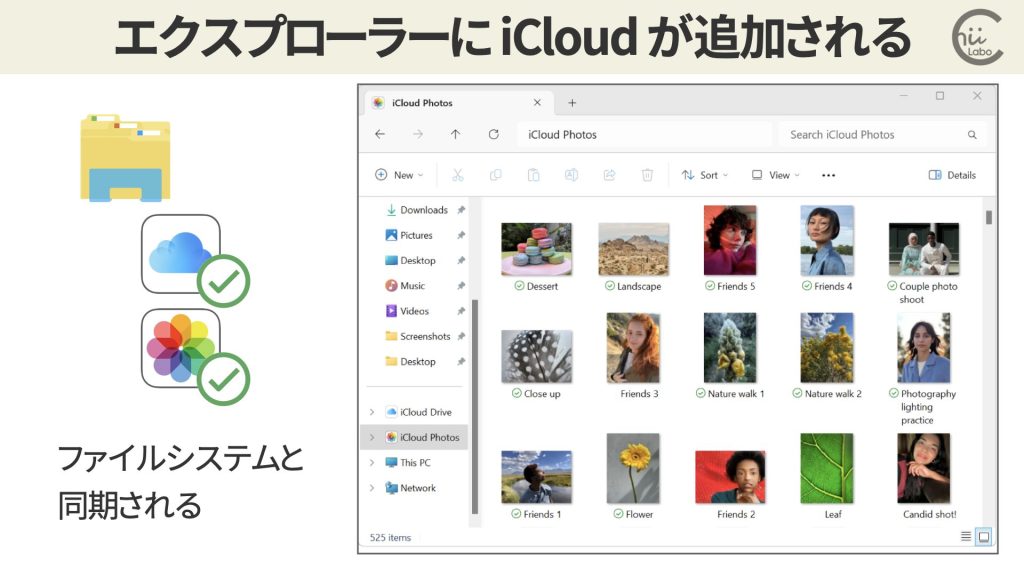
Apple IDでサインインすると、自分の iCloudストレージ をパソコン内と「同じように」操作できるようになります。
2-1. 常駐ソフトが自動でダウンロードしている
ただし、この仕組みでは、パソコン内が 直接 iCloud Drive につながっているわけではありません。
パソコン内に「iCloud Drive」というフォルダが作られ、クラウド上のiCloud Drive内のファイルを自動でダウンロードするようにしています。
- クラウド上の iCloud Drive
https://www.icloud.com/iclouddrive/ - パソコン内の iCloud Drive フォルダ(通常)
C:\Users\[ユーザ名]\iCloud Drive - パソコン内の iCloud for Windows プログラム
常駐して、2つの場所のデータを同期する
常駐プログラム iCloud for Windowsの自動処理は、ダウンロードだけでなく、削除や変更もお互いに反映されます。
クラウドとローカルの中身を監視して、片方で変更があれば他方を操作するのです。
これが パソコンとクラウドの「同期」です。
常駐プログラムの動作状態は、タスクトレイで確認できます。
3. ダウンロードの後回しがある(ファイル・オンデマンド)
注意が必要なのが、パソコンでの「同期」には「ダウンロードを後回し」にする仕組みがあることです。
パソコン内のストレージ容量を空けるために、必要なタイミングまでファイルをダウンロードしないのです(ファイルを開いたり、コピーしたり)。
この場合、エクスプローラではファイル名などの情報が表示されても、ファイル実体はありません。
iCloud Driveフォルダの内のファイル・フォルダには3つの状態があります。
| 状態 | パソコン内(ローカル) | クラウド上 | 注意事項 |
|---|---|---|---|
| 完了 | 最新の状態 | 最新の状態 | 問題なし |
| 雲 | 存在しない | 最新の状態 | パソコンで開くには事前にダウンロードが必要 |
| 同期中 | 最新の状態 | 存在しないか古い | そのパソコン以外では最新データが開けない |
- クラウド上のファイルがローカルにもダウンロードできている場合には、「チェック(完了)」のマークです。
- クラウド上にあってローカルにないファイル名には、状態に「雲(未同期)」のマークが表示されます。
- ローカルで追加や変更を加えて、クラウド上に送信できていない場合には、「同期中」のマークになります。
通常は、「同期中」は一時的で、パソコン内で編集をするとすぐに クラウド上にも反映され、「完了」の状態になるはずです。
一方、クラウド上の変更はパソコン内にはすぐには反映されないので、「雲」の状態のままです。
この「雲」の状態のファイルは開こうとしても「中身がない」ので、インターネットに接続していないと開けません。
3-1. 必要なタイミングでダウンロードできない
iCloud Driveフォルダ内のファイルが開けないのは、「雲(未同期)」のファイルが必要なタイミングでダウンロードできないことが原因です。
パソコンで編集したファイルが、iPhoneから表示できないのも同じ原因です。
「同期中」のファイルがアップロードできないのです。
これらの代表的な原因は、
- インターネットに接続できない
- 改めて Apple ID のサインインが必要
- iCloud for Windows に不具合がある
4. iCloud for Windows を削除すると「同期中」のファイルがなくなる
今回は、iCloud for Windows に不具合がありました。
これはちょっと大変です。
いったん iCloud for Windows をアンインストールしてから再インストールが必要になるのですが、その際に iCloud Driveフォルダがすべて削除されてしまうからです。
改めてインストール・サインインして iCloud Driveと同期し直しても、元通りにはなりません。
パソコン内で編集して「同期中」だったファイルはなかったことになってしまうのです。
ですので、再インストール前に、「同期中」のファイルを探して、別の場所に避難させておく必要があります。
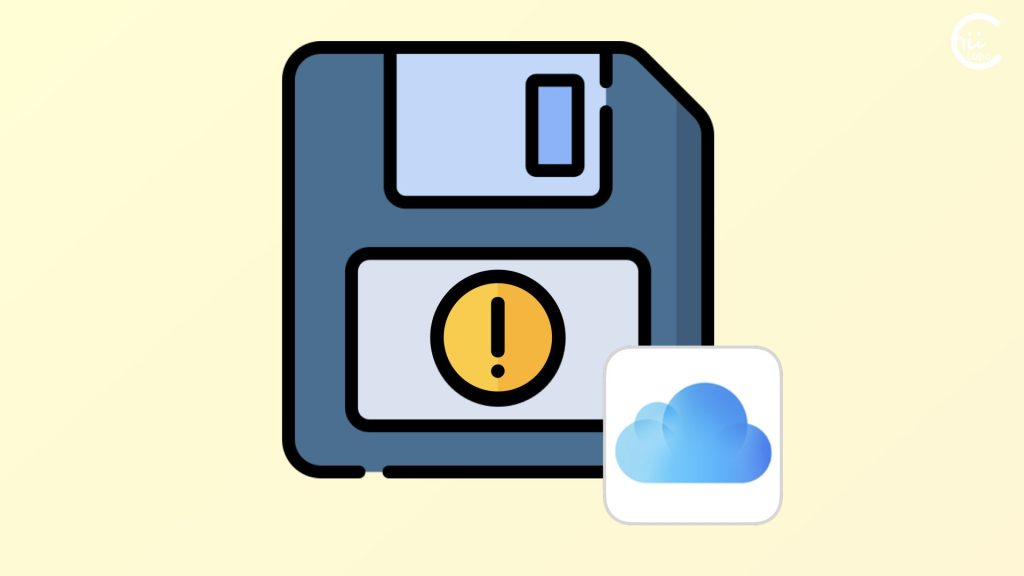
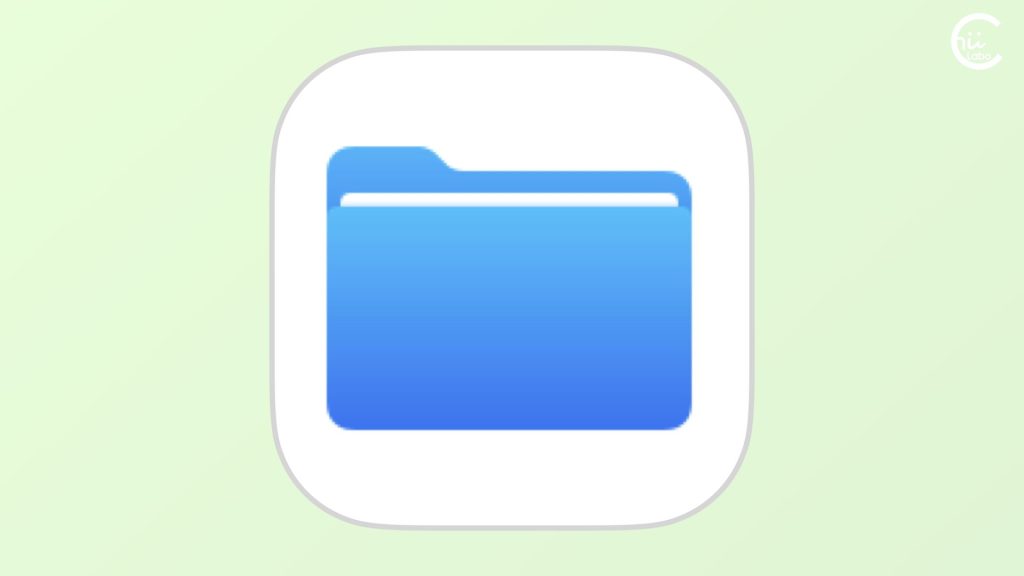
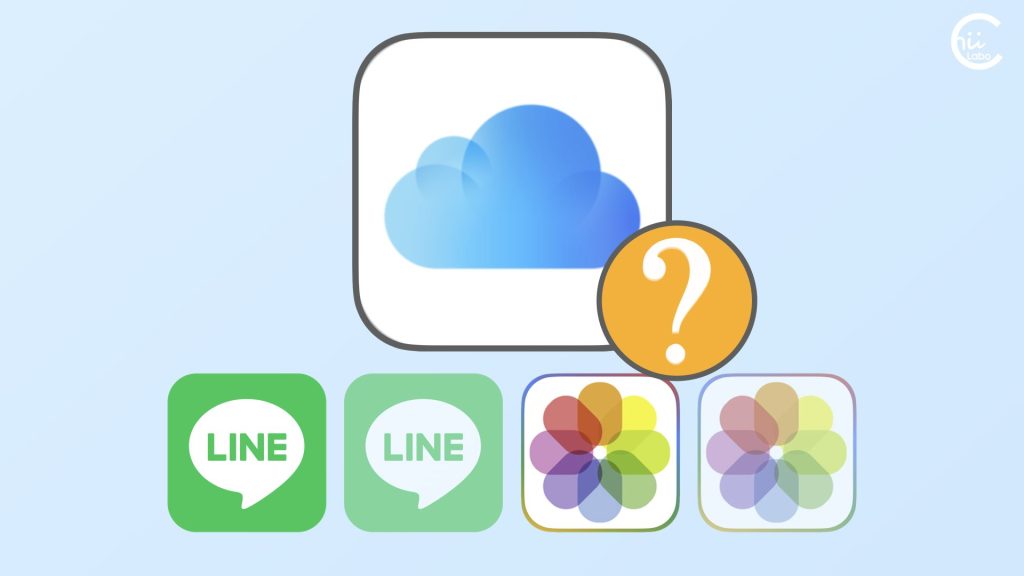

![[Windows] iCloud Drive にあるファイルが開けない](https://chiilabo.com/wp-content/uploads/2023/11/image-1-1-1024x576.jpg)

![[iPhone] 機種変更したら左上の時刻表示などが二重になった(壁紙がスクリーンショット)](https://chiilabo.com/wp-content/uploads/2023/11/image-4-16-1024x576.jpg)